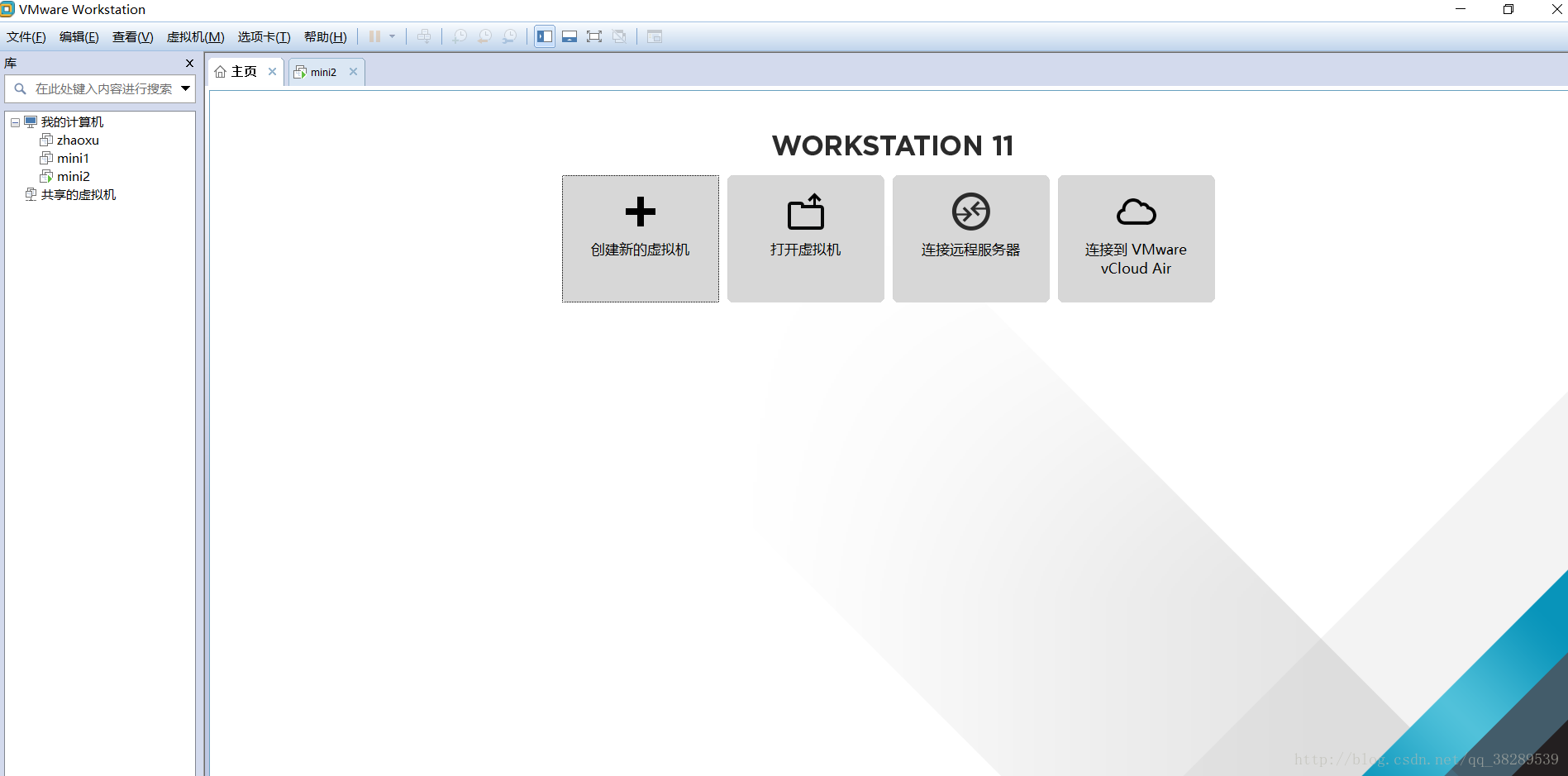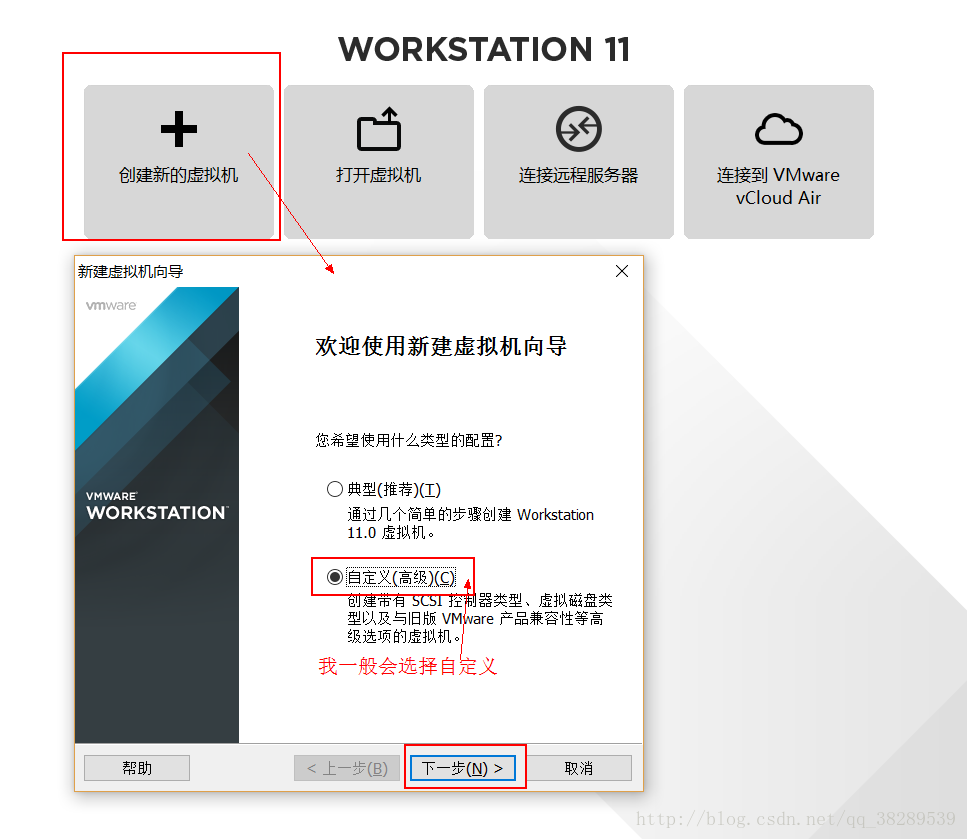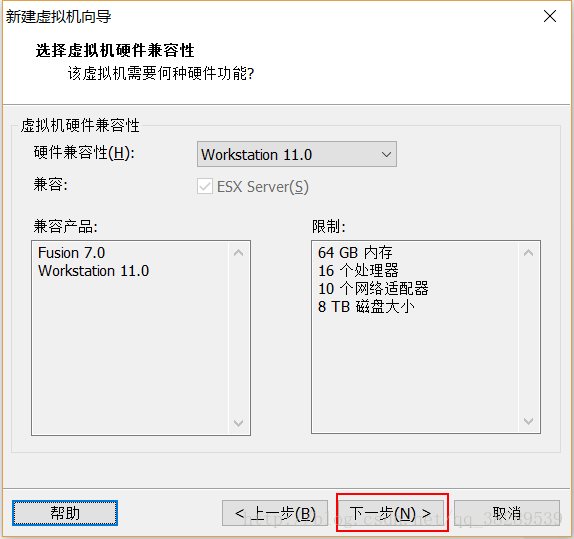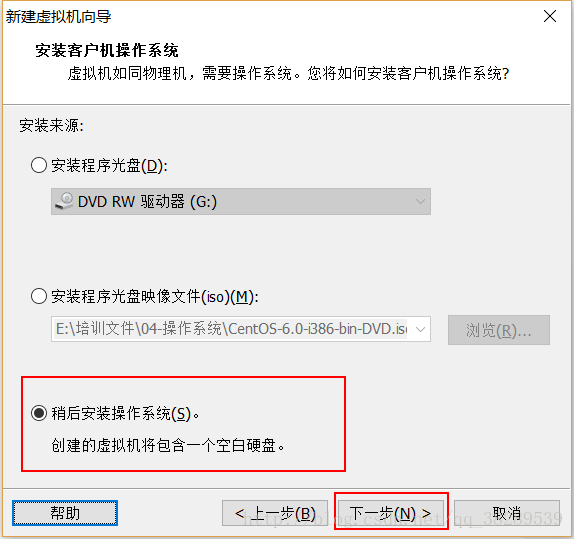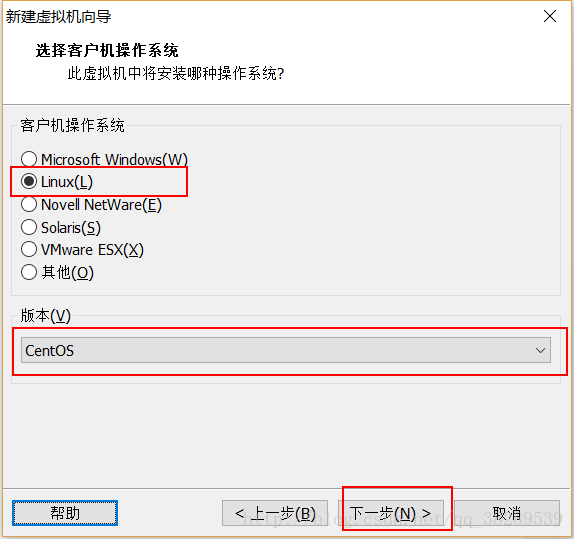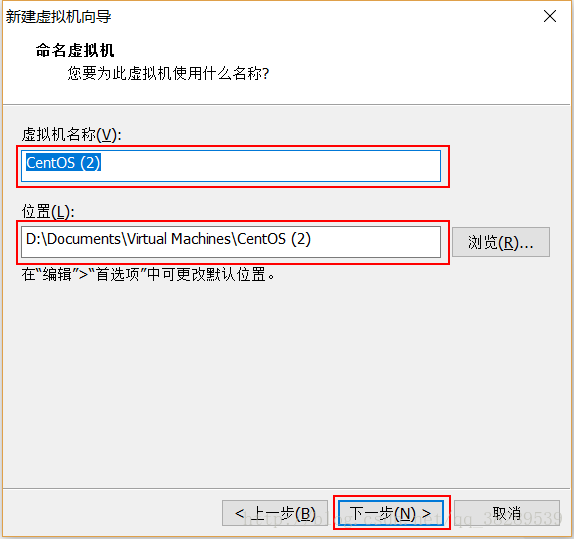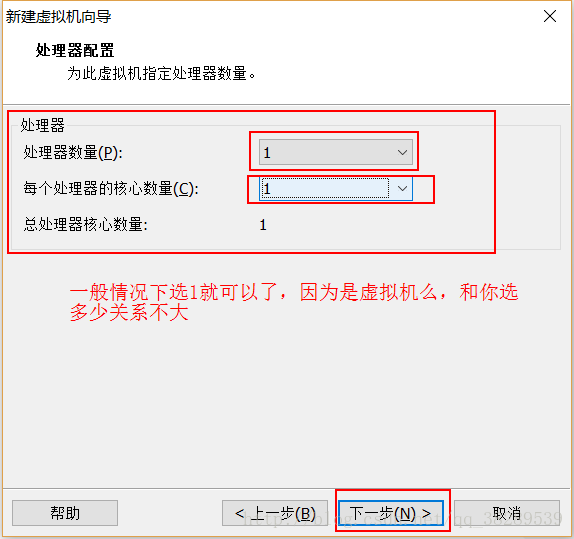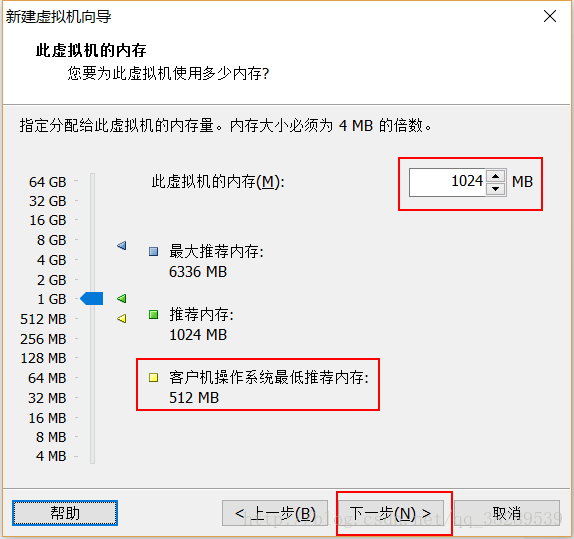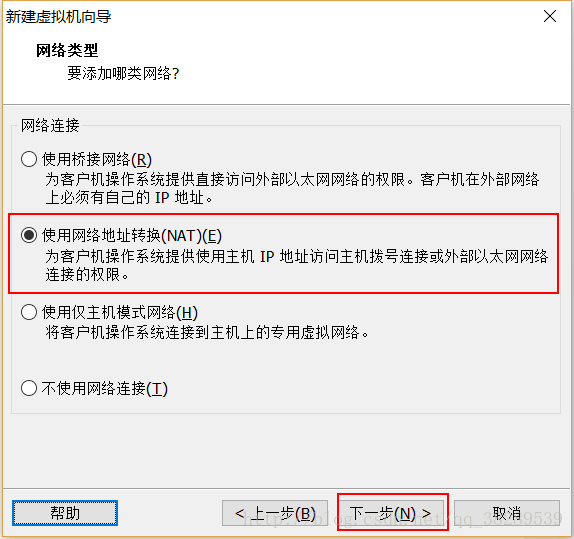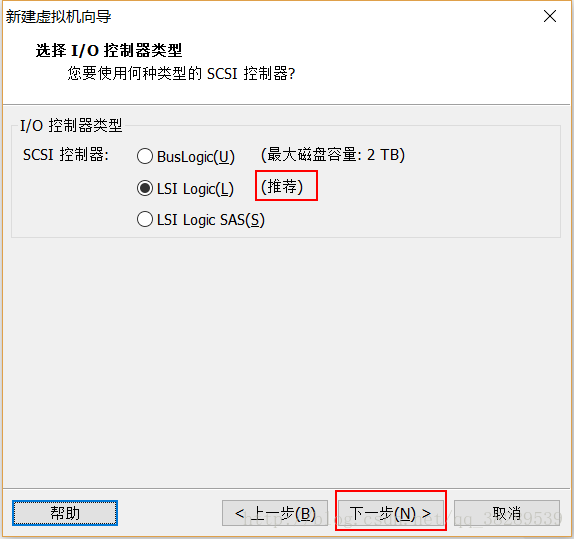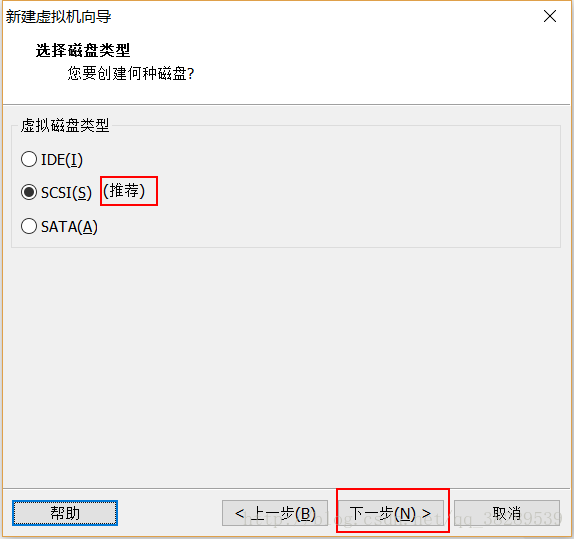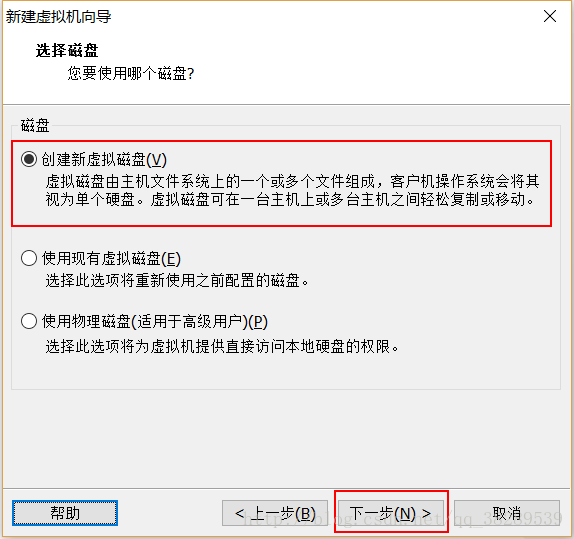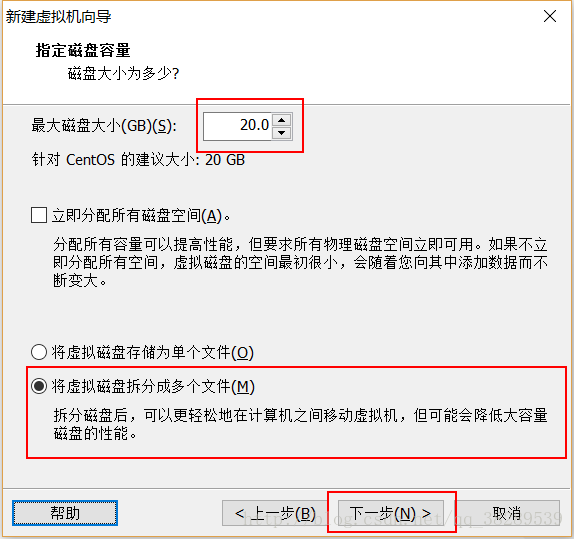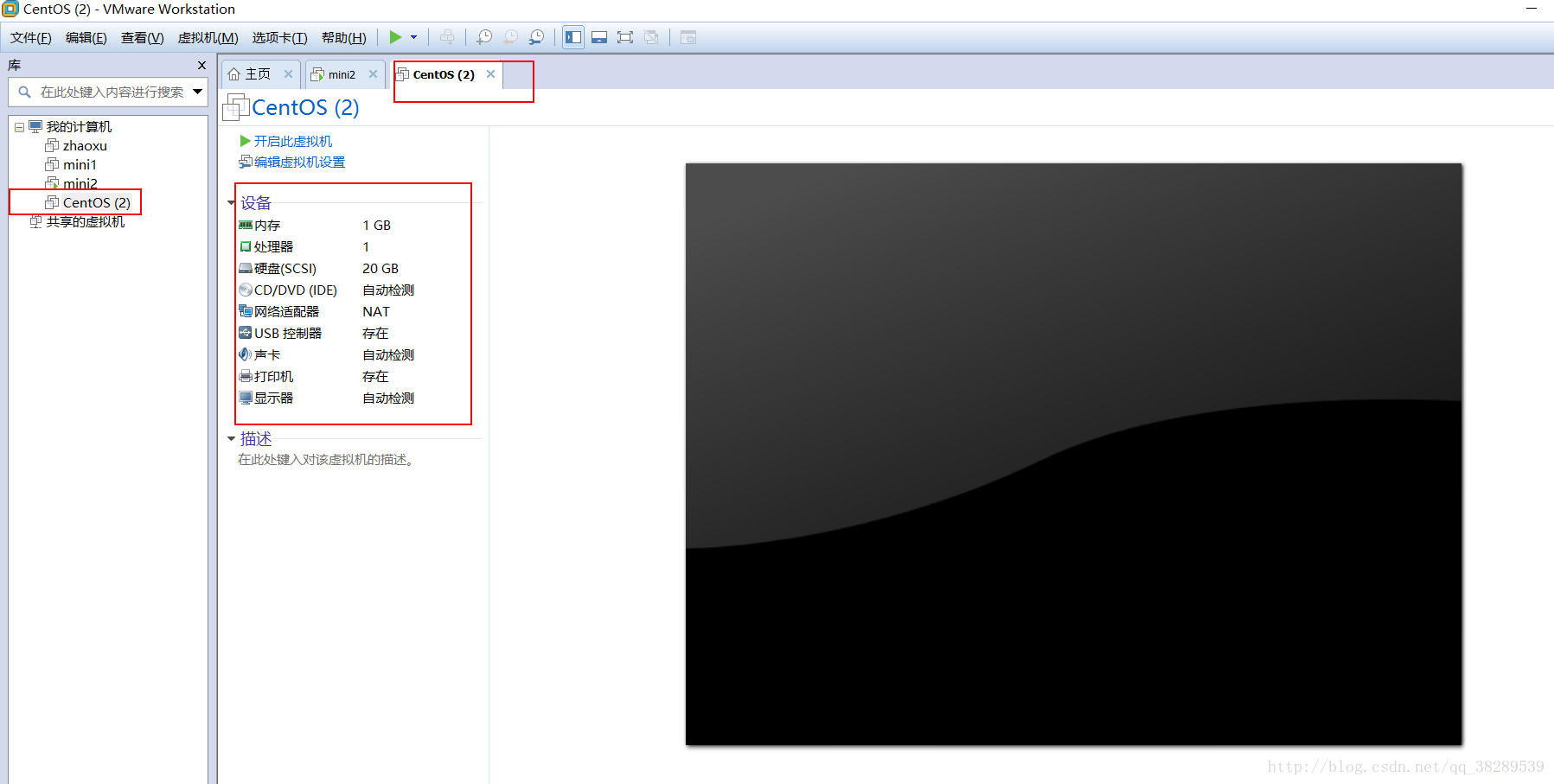1、首先要安装VMware Workstation,安装我在这里就不说了,安装好后打开VMware:
2、打开后点击创建新的虚拟机—>选择自定义—>点击下一步
3、什么都不需要改,继续下一步
4、我一般会选择稍后安装操作系统,你也可以根据你自己的情况选择
5、这个地方根据你要安装的操作系统已经你的版本进行选择
6、虚拟机的位置和名称,可以随便
7、一般情况选1就可以了
8、内存看自己需求给就可以,一般不要低于512,没有特殊要求按照推荐来就可以
9、网路我一般是用网络地址转换(NAT)的方式来弄得,看个人习惯,选择哪个都可以
10、SCSI控制器选择推荐就好
11、虚拟磁盘类型,和上一步一样,推荐就行
12、选择磁盘这块,一般刚开始玩的直接选择创建新的虚拟磁盘就行了
13、指定磁盘大小,个人一般是用20g就可以了,但是注意千万别选择立即分配所有磁盘空间,那会使你的虚拟机文件直接创建20g,上面写的很清楚,仔细看一下就能明白
14、存储位置,无所谓的,哪都可以
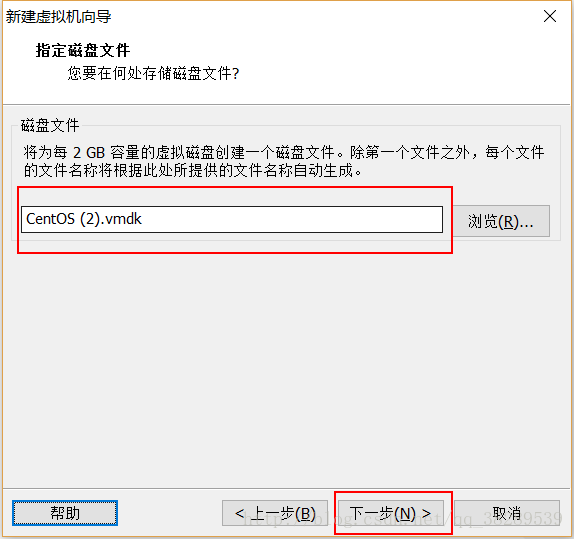
15、最后一步,硬件可以自定义,看自己的需求来给就行,我一般会把打印机,声卡,USB去掉,因为用不到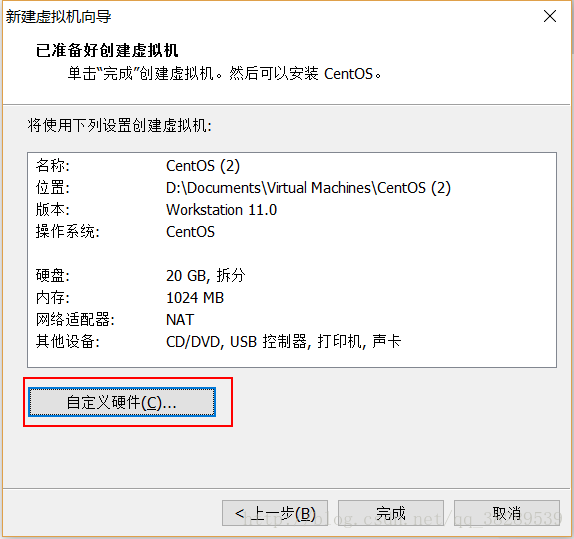
16、最后,点击完成
这样就创建好了,只需安装操作系统就可以了,在我的博客里会有怎么安装操作系统